| +7 (495) 229-0436 | shopadmin@itshop.ru | 119334, г. Москва, ул. Бардина, д. 4, корп. 3 |
 |
|
|
Уроки Corel Draw: Рисуем реалистичный женский глаз06.12.2011 15:47
КриSти
Еще один урок по рисованию глаз. В этот раз мы будем стараться получить более реалистичный результат.  Урок основан на использовании и смешивании различных режимов прозрачности в Corel. Рассчитан на более подготовленных пользователей, уже достаточно свободно владеющих программой Corel и ее основными инструментами. С помощью обычной прозрачности и смешивания ее режимов достигается очень интересный результат. Хочу предупредить: в данном уроке требуется рисование различных объектов от руки. Основные инструменты для повторения:  Итак, начнем 1) Очень важно начать с самой формы белка, от этого многое зависит. Если вы рисуете по фото, то я советую вам разместить неподалеку изображение и подглядывать в процессе рисования, либо рисовать прямо по фото, предварительно заблокировав объект и разместив его на заднем плане. Сглаживаем неровности инструментом Форма F10 для получения нужного результата. 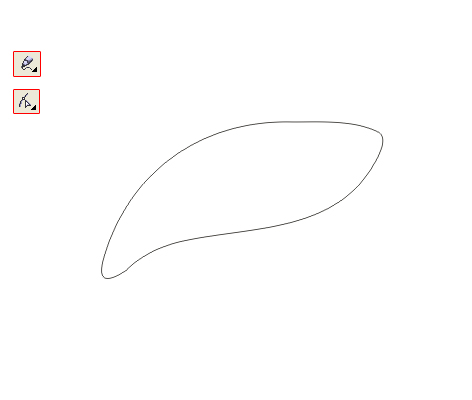 2) Можно использовать инструмент Меш для заливки белка, можно же использовать интерактивное перетекание или плашки. Инструмент меш более подходит в данном случае, результат достигается намного быстрее. 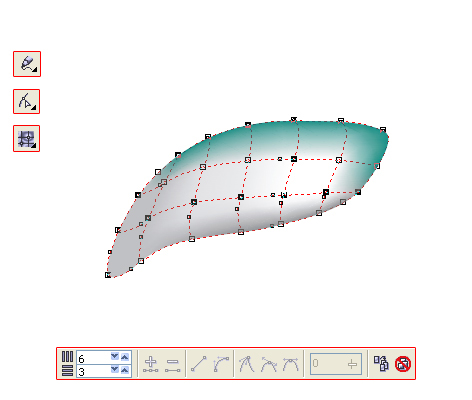 3) Рисуем два объекта, которые будут являться основанием радужки, выделяем оба, применяем инструмент интерактивное перетекание с количеством в 20 шагов. 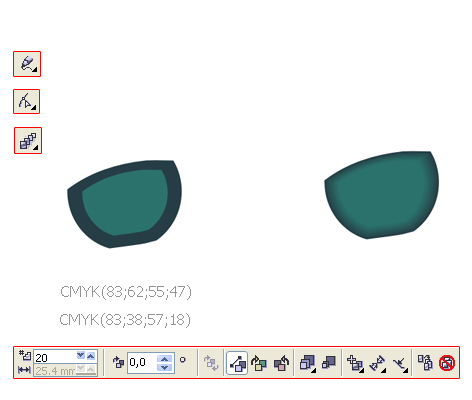 4) Располагаем получившийся объект на белке. 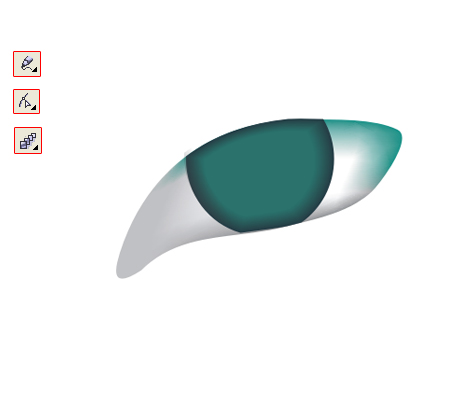 Далее для достижения нужного результата будут использоваться объекты различной ассиметричной формы, которые рисуются с помощью инструмента "Свободная рука", с применением инструмента интерактивная прозрачность и различных режимов прозрачности и смешивания их между собой. 5) Итак, верхний объект имеет заливку, указанную на рисунке, с применением инструмента Интерактивная прозрачность (тип - базовый, режим - еще светлее 86%). Нижние два объекта так же имеют цвет, указанный ниже и инструмент прозрачность (тип - базовый, режим - осветление цвета 71%). 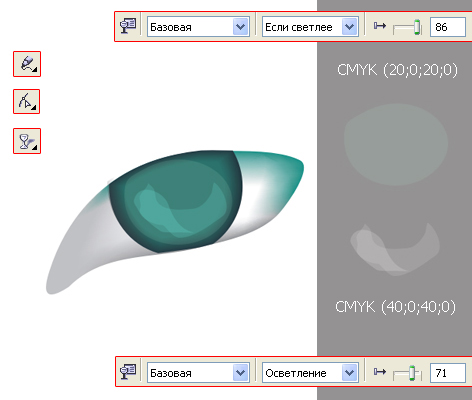 6) Инструментом Формы звезд создаем многоконечную звезду, сжимаем к основанию, получаем объект как на рисунке ниже, (цвет см. рисунок) и используем интерактивную прозрачность (тип - базовая, режим - умножение 71%). Располагаем объект на рисунке. 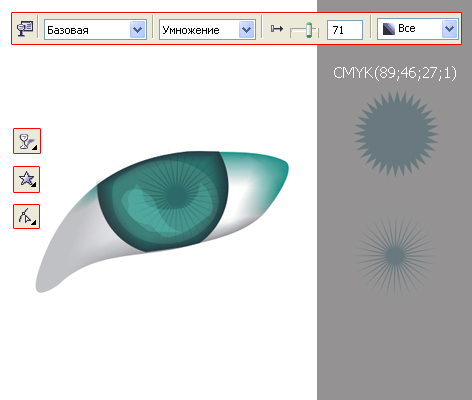 7) Далее рисуем объект, формы как на рисунке (цвет см. рисунок), применяем интерактивную прозрачность (тип - базовый, режим - исключение 86%). 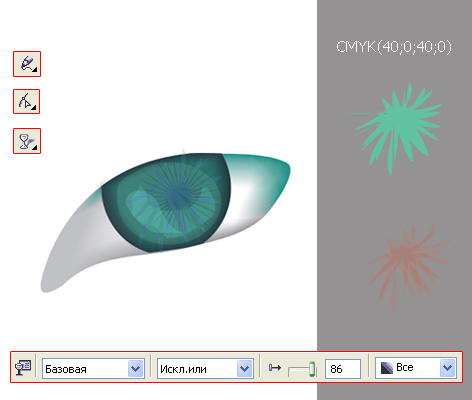 8) Рисуем объект округлой формы (цвет см. рисунок), используем прозрачность следующих настроек (тип - базовый, режим - еще светлее 71%), второй объект напоминает форму звезды с настройками прозрачности (тип - базовый, режим - осветление 64%), цвет указан на рисунке. 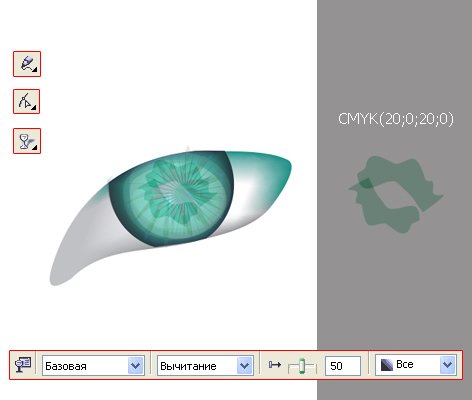 10) Теперь необходимо высветлить середину глаза, для этого рисуем окружность с помощью инструмента Эллипс, применяем на нее прозрачность (тип - радиальная, режим - осветление) в верхней панели прозрачности двойным щелчком по первой иконке, появится окно настройки прозрачности, меняем цвета "в" и "из" местами, получаем прозрачность плавную от центра к краям. 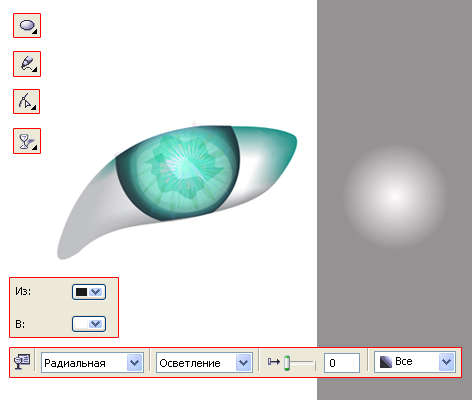 11) Рисуем объект по повторяющий, как в пункте №3, заливаем его цветом (см. рисунок), применяем прозрачность (тип - базовый, режим - умножение 82%), второй объект заливаем цветом и также используем инструмент прозрачность с настройками (тип - базовый, режим - нормальный 64%). На этом этапе мы заканчиваем работать с цветом радужки и далее рисуем сам зрачок. 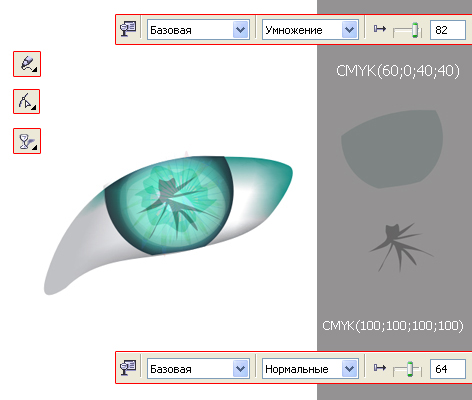 12) Инструментом эллипс рисуем окружность, применяем инструмент тень с настройками, как показано на рисунке, и на получившейся объект используем далее полную прозрачность (тип - базовый, режим - нормальный 100%). 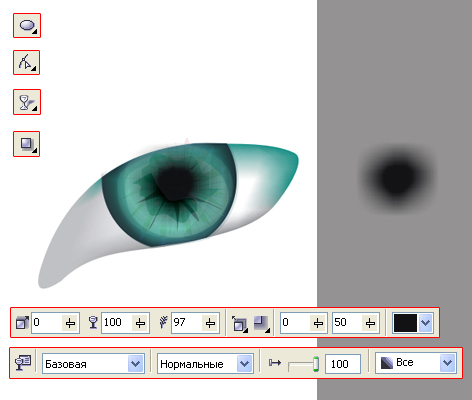 13) Нарисуем блик. Рисуем объект формы, как показано на рисунке, копируем его, накладываем его поверх такого же объекта только формой больше, выделяем и применяем интерактивное перетекание в 5 шагов, после чего группируем и на получившуюся группу применяем прозрачность (тип - базовый, режим - нормальный 82%). 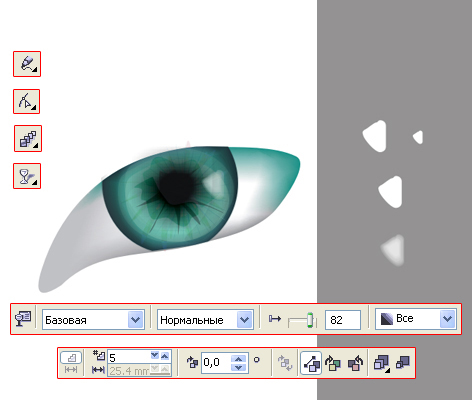 14) Далее нарисуем внутреннюю часть глаза, другим термином "слезное мясцо". Также рисуем два объекта, но различного цвета, объект посветлее накладываем поверх объекта большего размера, выделяем, применяем Интерактивное выделение. Потом поверх полученной фигуры можно нарисовать блики белого цвета с прозрачностью. 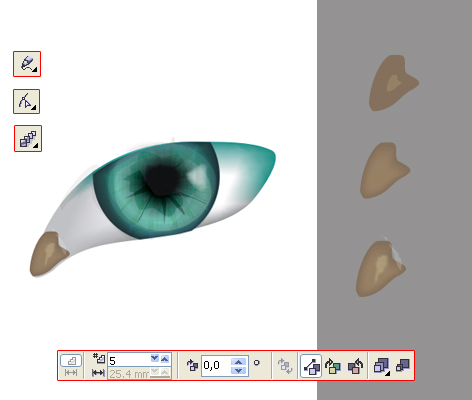 15) На данном этапе рисуем тени вокруг краев всей внутренней части глаза и вокруг радужки. Это объекты различной формы на ваше усмотрение, накладываются поверх изображения и имеют прозрачность с настройками (тип - базовый, режим - умножение 75%). 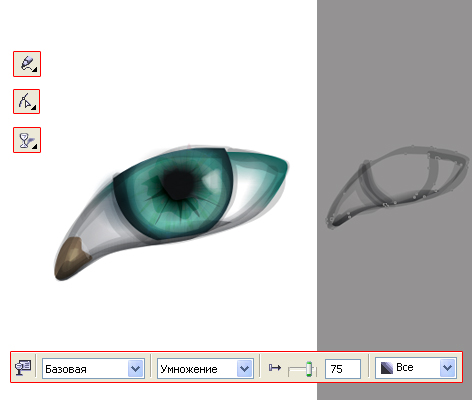 16) Теперь накладываем поверх всего изображения глаза слой (цвет см. рисунок) с режимом умножение, чтобы приглушить свет на белке с настройками (тип - базовый, режим - умножение 50%). Также можно создать пару объектов округлой формы с радиальным типом и режимом умножения и разместить их в местах, где необходимо небольшое затемнение, например, граница радужки и белка. 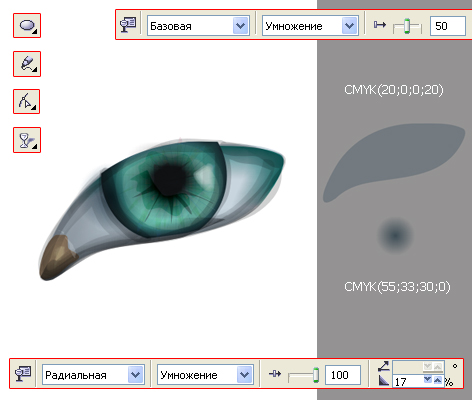 17) Так как на нашем глазе будет достаточно большое количество ресничек, то должны быть хорошие тени. Создаем два объекта по форме разреза нашего глаза, заливаем черным цветом, применяем прозрачность (тип - линейный, режим - умножение). Накладываем оба объекта поверх изображения. 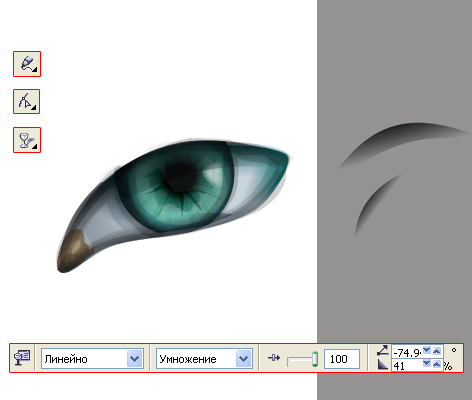 18) Нарисуем контур у всего глаза. В данном случае можно воспользоваться художественной кистью, настроив предварительно ее толщину, далее правая клавиша по получившемуся объекту - разбить художественные средства/объект на части, удалить линию, сам объект после такой операции можно видоизменять и редактировать. И применяем прозрачность (тип - базовый, режим - умножение 25%). 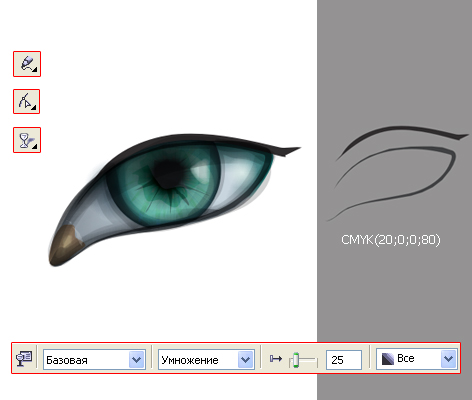 19) Теперь самое завораживающее - рисование ресничек. Для этого используем художественную кисть с острыми кончиками и настраиваем нужную толщину для кисти. Рисуем верхние и нижние ресницы. Для того чтобы сделать на радужке еще более яркие блики можно нарисовать пару окружностей с радиальной прозрачностью и применить тип осветление, сгруппировав их в кучу. 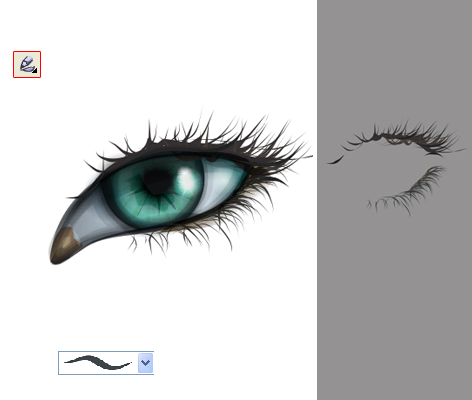 20) Далее создаем основу, которая будет располагаться под нашим глазом (цвет см. рисунок), применяем прозрачность (тип - базовый, режим - нормальный 61%). Накладываем один такой объект на другой, помещаем на задний план под изображением глаза. Таких объектов можно сделать достаточно больше на усмотрение. 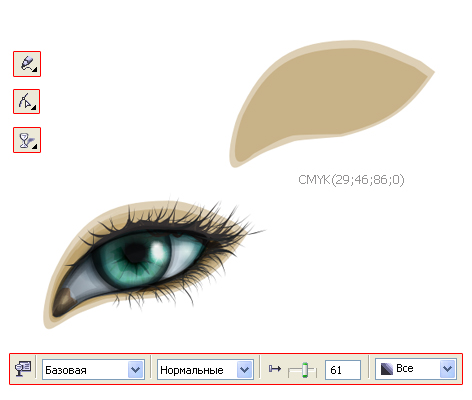 21) На данном этапе накладываем тени поверх ресниц, чтобы придать им густоту и более темный цвет, применяем прозрачность (тип - линейный, режим - нормальный). Также в основу на задний план добавляем еще пару слоев с более большей прозрачностью. 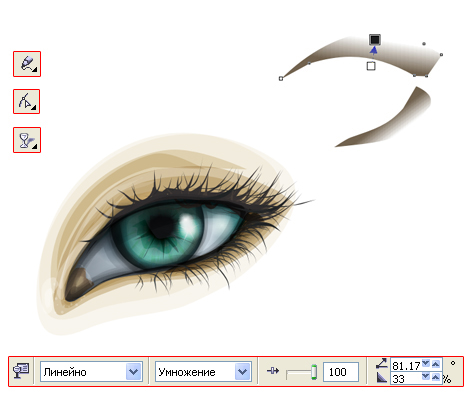 22) Рисуем "стрелочки" и складочку на веке. Также используем художественную кисть, накладываем прозрачность (тип - базовый, режим - нормальный 50%). 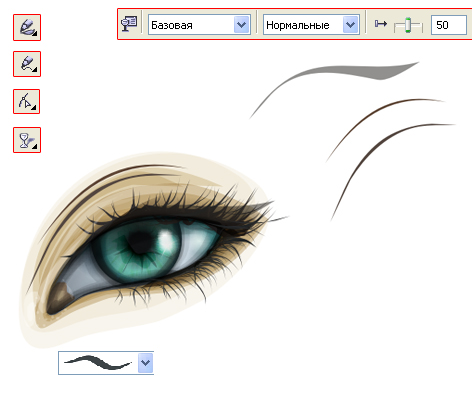 23) Рисуем брови с помощью той же художественной кисти (цвет см. рисунок). Можно сочетать различные оттенки волосков, что дает более интересный результат. Поверх можно наложить слой с большой прозрачностью, чтобы подчеркнуть форму брови. 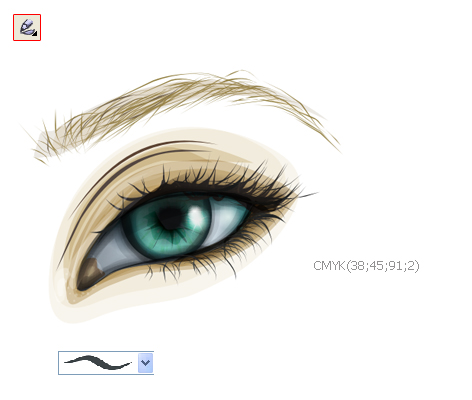 Результат:  Что может получиться: 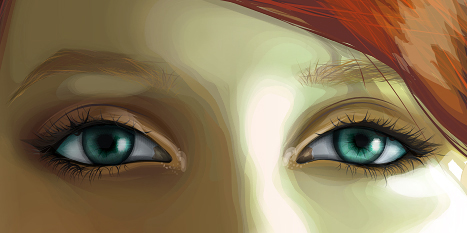 Надеюсь полезно и кому-нибудь пригодится Автор: КриSти Ссылки по теме |
|
||||||||||||||||||||||||||||||||||||||||||||||||||||||||||||||||||||||||||||||||||||||
| О нас |
|
Интернет-магазин ITShop.ru предлагает широкий спектр услуг информационных технологий и ПО.
На протяжении многих лет интернет-магазин предлагает товары и услуги, ориентированные на бизнес-пользователей и специалистов по информационным технологиям. Хорошие отзывы постоянных клиентов и высокий уровень специалистов позволяет получить наивысший результат при совместной работе. В нашем магазине вы можете приобрести лицензионное ПО выбрав необходимое из широкого спектра и ассортимента по самым доступным ценам. Наши менеджеры любезно помогут определиться с выбором ПО, которое необходимо именно вам. Также мы проводим учебные курсы. Мы приглашаем к сотрудничеству учебные центры, организаторов семинаров и бизнес-тренингов, преподавателей. Сфера сотрудничества - продвижение бизнес-тренингов и курсов обучения по информационным технологиям.
|
|
119334, г. Москва, ул. Бардина, д. 4, корп. 3 +7 (495) 229-0436 shopadmin@itshop.ru |
|
© ООО "Interface Ltd." Продаем программное обеспечение с 1990 года |